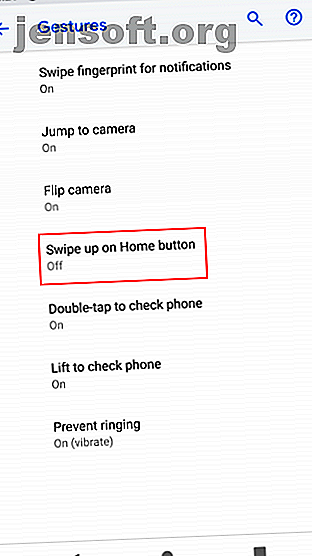
13 beste Android 9.0 sektorfunksjoner du trenger å prøve
Annonse
Den nyeste versjonen av Android er her! Navnet Android Pie, og versjon 9.0 av operativsystemet, introduserer det noen kule nye triks som vil endre måten du bruker Android på. Dette er velkomne tillegg etter at de siste versjonene av Android brakte stort sett små tweaks.
På grunn av Android's fragmentering vil Pie sakte rulle ut til enheter i løpet av de kommende månedene, og vil ikke se nøyaktig like ut på alle.
Enten du har lastet ned allerede eller ser frem til det, her er de beste nye funksjonene i Android 9.0 Pie du må vite om.
1. Ny gestnavigering
Android har brukt en standard navigeringslinje med tre knapper nederst på skjermen i aldre. I Pie kan du slippe standard knappene Tilbake, Hjem og Nyere til fordel for et nytt bevegelsesbasert navigasjonssystem.
Fremtidige enheter vil sendes med dette aktivert, men du vil fremdeles se de gamle knappene etter oppdatering. For å prøve det, gå til Innstillinger> System> Bevegelser> Sveip opp på Hjem-knappen . Navigasjonsfeltet vil endres med en gang.



Slik navigerer du med det nye oppsettet:
- Trykk på den nye pilleformede Hjem- knappen for å gå hjem.
- Hvis din nåværende visning kan bruke Tilbake- knappen, vil du se den vises der den alltid har.
- Sveip oppover på Hjem-knappen for å åpne visningen Minner . Her, flytt til venstre og høyre for å sjekke ut listen, og sveip opp for å fjerne en nylig app. Trykk og hold på et app-ikon for å se alternativet Del skjerm . Du kan til og med samhandle med apper i denne visningen for å velge og kopiere tekst.
- Sveip opp på Hjem-knappen to ganger, så åpner du appskuffen din.
- Sveip til høyre og hold på Hjem for sakte å bla mellom apper og slipp for å åpne den i midten.
- Sveip raskt til høyre og slipp for å bytte til forrige app.
- Trykk og hold nede Hjem-knappen for å åpne Google Assistant som før.
Dette kan ta litt å bli vant til, men det gir jevnere navigasjonsmetoder sammenlignet med den gamle stilen.
For andre navigasjonsbevegelser og kule verktøy kan du ta en titt på disse Android ABD-appene for kraftige funksjoner uten rot 6 Android ADB-apper for kraftige funksjoner uten rot 6 Android ADB-apper for kraftige funksjoner uten rot Vil du få mer kontroll over Android-enheten din ? Prøv disse appene som lar deg bruke ADB-funksjonalitet uten forankring. Les mer . og disse multitasking-tipsene og appene for Android Start multitasking på Android med disse 8 kraftige tipsene og appene Start multitasking på Android med disse 8 Kraftige tipsene og appene Disse kraftige multitasking-appene for Android lar deg bytte apper umiddelbart, kjøre to apper side om side, og mye mer. Les mer .
2. Adaptivt batteri og lysstyrke
Android har mange automatiserte funksjoner 7 automatiserte Android-innstillinger du bør bruke for å spare tid 7 Automatiserte Android-innstillinger du bør bruke for å spare tid Vil Android-enheten din håndtere seg selv effektivt? Her er flere automatiserte Android-funksjoner du bør begynne å bruke for å spare tid hver dag. Les mer, og noen få viktige blir mye smartere i Pie.
Adaptive Battery er en utvidelse av Doze-funksjonen introdusert i Android 6 Marshmallow. Doze plasser apper som du ikke brukte i en "dyp søvn" for å forhindre at de sløser med batteriet. Nå går Adaptive Battery videre ved å lære om appene og tjenestene du bruker oftest, og deretter justere det du ikke bruker så mye for å bruke mindre batteri.
Dette er aktivert som standard, men du kan bytte det ved Innstillinger> Batteri> Adaptivt batteri . Merk at apper du ikke bruker ofte kan ha forsinkede varsler på grunn av dette.


Androids automatiske lysstyrke får også en oppgradering i Pie. Nå lærer telefonen lysstyrkenivået du foretrekker i bestemte apper og miljøer, og justerer det automatisk. Du kan hjelpe deg med å trene det ved å åpne Hurtiginnstillinger- panelet (trekke ned varslingslinjen to ganger) og justere lysstyrken etter behov.


3. App-handlinger
Googles lanseringsprogrammer spår allerede appene du mest sannsynlig vil bruke, basert på tidspunktet på dagen. Nå lar appaksjoner deg starte oppgaver ved å forutsi hva du vil gjøre.
For eksempel kan du se en snarvei for å starte Google Maps-navigasjonen for å fungere om morgenen. På jobb kan du se en apphandling for å chatte med kollegaen din i Hangouts. Og når du kobler til hodetelefoner, vil du se en app-handling for den nyeste spillelisten.

Disse ligner appens snarveier som er tilgjengelige av lenge-trykkende ikoner, som igjen ble inspirert av 3D Touch på iPhone. Den smartere prediksjonen betyr at du forhåpentligvis bruker dem oftere.
4. Skiver
I likhet med apphandlinger, lar skiver deg hoppe rett til visse handlinger i apper. For eksempel sier Google at hvis du søker etter Lyft på telefonen, vil du se en snarvei for å hagle en tur til jobben, komplett med pris og ETA.

5. Forbedrede sikkerhetsfunksjoner
Mange av Android Pies sikkerhetsoppgraderinger er under panseret og ikke spesielt interessante. Men du bør vite om to av dem.
Den første er at denne versjonen av Android "begrenser tilgangen til mikrofon, kamera og alle SensorManager-sensorer fra apper som er inaktive" ifølge Google. Dette betyr at selv om du har gitt tillatelse til en app 5 Tillatelser for smarttelefonapper du trenger å sjekke i dag 5 tillatelser for smarttelefonapper du trenger for å sjekke i dag Android- og iOS-tillatelser kan misbrukes på forskjellige måter. Ikke la telefonen lekker data til annonsører. Slik tar du kontroll over apptillatelser. Les mer for å få tilgang til mikrofonen din, den kan ikke gjøre det med mindre du aktivt bruker den.
For det andre, en ny låsmodus forsterker telefonen din i nødssituasjoner. Etter å ha aktivert dette ved Innstillinger> Sikkerhet og plassering> Innstillinger for låseskjerm> Vis låsealternativ, kan du trykke på Låsing på strømmenyen. Dette låser telefonen øyeblikkelig, deaktiverer opplåsing av fingeravtrykk og Smart Lock, og skjuler varsler på låseskjermen. Du må bruke PIN-koden, passordet eller mønsteret ditt Passord kontra PIN-kode vs. Fingeravtrykk: Den beste måten å låse Android-telefonen Passordet vs. PIN-koden vs. Fingeravtrykket: Den beste måten å låse Android-telefonen på Du kan sikre Android telefonens låseskjerm med passord, PIN-kode, fingeravtrykk og mer. Men hvilken låsmetode skal du bruke? Les mer for å låse den opp.


Dette vil være nyttig hvis du føler at en autoritet eller tyv kan tvinge deg til å prøve å låse opp telefonen din med biometriske metoder. Hold det rundt i nødstilfeller.
6. Digital velvære
Selv om det ikke er en del av Android ennå, vil Digital Wellbeing-delen av Android være en av de mest interessante. Dette er en pakke med funksjoner som Google har designet for å hjelpe deg med å se hvor ofte du bruker telefonen. Kutt ned på bruk av smarttelefoner med disse 7 appene. Kutt ned på smarttelefonbruk med disse 7 appene. Det er måter å fikse det på. Les mer, og hvilke apper du bruker mest tid på.
Dashbordet viser hvor mange varsler apper sender deg, hvor mye tid du bruker i apper, og hvor ofte du sjekker telefonen din. Du kan også angi daglige tidsgrenser for å forhindre deg i å kaste bort timer i tidssynkende apper.
I mellomtiden slår en fornyet funksjonen Ikke forstyrr ikke bare lydvarsler, men også visuelle. Dette hjelper deg med å blokkere alle distraksjoner. Og Wind Down-funksjonen bleker telefonen din til gråtoner når det er tid for sengetid. Dette er et mentalt triks som gjør telefonen din mindre interessant å bruke.
Du kan registrere deg på Digital Wellbeing beta hvis du er interessert. Den kommer til Android Pie i fremtiden.
7. Ny tilgjengelighetsmeny
Android har mange tilgjengelighetsfunksjoner Tilgjengelighet på Android: Gjør enheten din enklere å bruke tilgjengeligheten på Android: Gjør enheten din enklere å bruke Android inkluderer funksjoner for å sikre at alle kan glede seg over telefonen sin. Selv om du ikke er deaktivert, inneholder tilgjengelighetsmenyen noen fine triks å se nærmere på. Les mer, men de er ikke alltid like enkle å få tilgang til. En ny meny i Android Pie gjør det enkelt å få tilgang til vanlige funksjoner for brukere som trenger hjelp.
Aktiver denne menyen på Innstillinger> Tilgjengelighet> Tilgjengelighetsmeny . Slå på glidebryteren Bruk tjenesten og bekreft ledeteksten, så ser du et nytt ikon til høyre for navigasjonslinjen. Trykk på dette når som helst for å få frem en stor meny med snarveier til Volum, Nylige apper, Hurtige innstillinger og mer.


Dette skal gjøre navigasjonen enklere for brukere som har problemer med å bruke Androids bevegelser.
8. Ny snarvei for skjermbilde



Standard kombinasjon av Power + Volume Down- knapp for skjermbilder er litt vanskelig. Dermed kan du i Android Pie ta en snarvei fra Power- menyen når som helst.
Du kan dessuten også trykke på Rediger- kommandoen i varselet som ser ut for å gjøre justeringer av skuddet ditt med en gang.
9. Enklere skjermrotasjon

Android bytter automatisk skjermorientering basert på hvordan den ligger. Du kan låse retningen til portrett eller landskap, men dette blir en smerte hvis du trenger å bytte ofte.
I Pie, hvis du har deaktivert automatisk rotering, vil du se et nytt ikon på høyre side av navigasjonsfeltet når du roterer enheten til liggende. Trykk på den for å låse liggende retning, og den vil forbli selv om du vender tilbake til portrett. Bare trykk på ikonet igjen for å rotere tilbake til portrett.
10. Forbedringer av volum og lyd
Når du trykker på en volumknapp, vil du merke glidebryteren nå vises på høyre side i stedet for på toppen. Når du trykker på volumknapper, endrer du medievolumet i stedet for ringevolumet som før. Denne enkle volumtilpasningen gjør det enklere å unngå å åpne en YouTube-video og ved et uhell spille den på full blast.
Trykk på Merk- ikonet for å dempe eller dempe medielyd. Du kan trykke på ikonet over dette for å veksle samtalevolumet mellom Ring, Vibrer og Demp . Du må velge tannhjulikonet for å åpne lydmenyen og gjøre detaljerte justeringer.


Android Pie gir deg også flere Bluetooth-alternativer. Du kan ha opptil fem Bluetooth-tilkoblinger samtidig, opp fra bare to i Oreo. Samtaler går til alle Bluetooth-enheter som er i stand til å håndtere dem.
I en velkommen endring husker telefonen nå volumet for utydelige Bluetooth-enheter. Dette betyr at du ikke blåser ørene dine med øreproppene etter å ha brukt Bluetooth-høyttaleren på maksimalt volum.
11. Valgbar mørk modus
Android Oreo inkluderte en mørk modus, men systemet bestemte seg automatisk for om den skulle aktiveres basert på bakgrunnsbilde. Nå kan du velge selv på Innstillinger> System> Skjerm> Avansert> Enhetstema .
12. Enklere tekstvalg

Hvis du kopierer og limer inn mye, vil du elske en liten endring i Pie. Når du trykker lenge på for å velge tekst og tar tak i håndtakene, lar du en liten forstørrelse se nøyaktig hva du velger.
13. Mer varslingsinformasjon


Hvis du vil se hvilke apper som sender distraherende varsler. Hvordan redusere distraherende varsler på Android Hvordan redusere distraherende varsler på Android-varsler kan virkelig komme i veien for livet - her er hvordan du kan sortere det nødvendige fra det irriterende. Les mer, gå til Innstillinger> Apper og varsler> Varsler . I delen Nylig sendt kan du se hvilke apper som har pinget deg nylig. Trykk på Se alle fra de siste 7 dagene for å se mer info.
Endring av Nyeste til Hyppigste lar deg finne de verste lovbryterne. Android vil også foreslå at du deaktiverer varsler fra apper du ofte sveiper bort. Ikke glem varslingskanalene som ble introdusert i Oreo. Alle de nye måtene å bruke varsler i Android 8.0. Oreo Alle de nye måtene å bruke varsler på Android 8.0. Oreo Android 8.0. varsler deg om prioritert informasjon. Her er alt på måten varsler har endret seg i Oreo. Les mer, heller.
Hva tenker du om Android 9.0 Pie?
Det er mye å elske med Android 9 Pie. Enda mer enn det ovennevnte, inkluderer denne utgivelsen en mer fargerik innstillingsmeny, oppdaterte skrifter og avrundede hjørner over OS. Videre støtter Android 9 Pie smarttelefon hakk. Du vil helt sikkert finne noen flere forbedringer når du blir kjent.
Selv om du ikke har Pie ennå (sjekk Essential Phone for å få den nå), kan du dra nytte av apper som endrer måten du bruker Android på. Og her er Android 10-funksjonene 13 må-se nye funksjoner i Android 10 13 må-se nye funksjoner i Android 10 Android 10 er her, og den er full av nye funksjoner å sjekke ut. Her er de kuleste forbedringene og finpusse du må prøve. Les mer du kan se frem til når du oppgraderer fra Android Pie.
Utforsk mer om: Android, Android Pie, .

